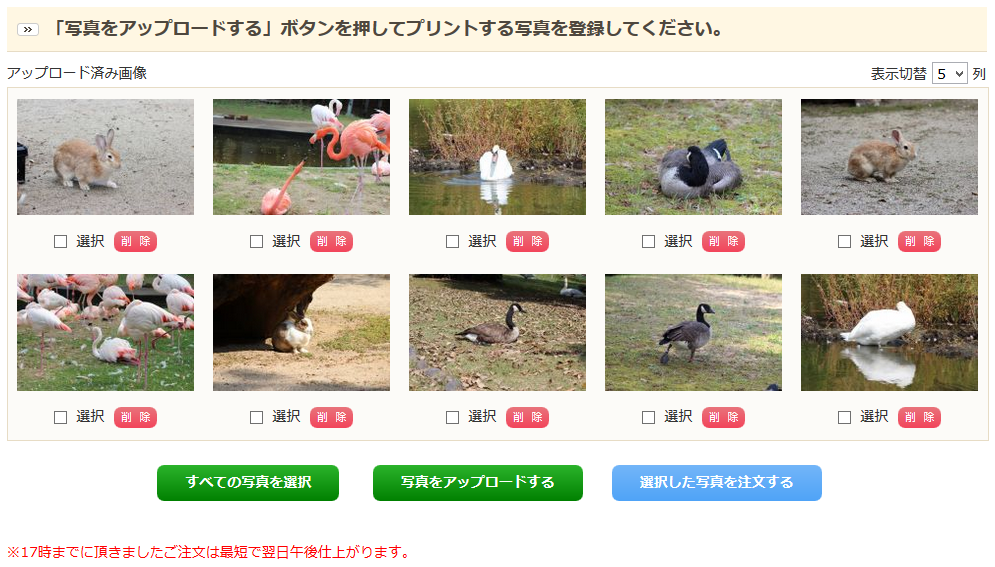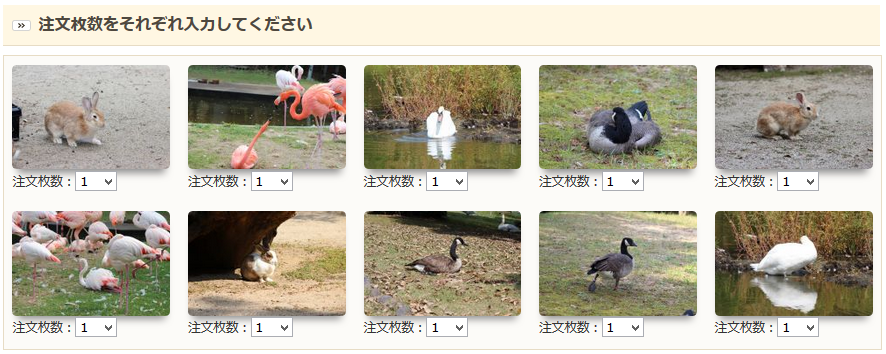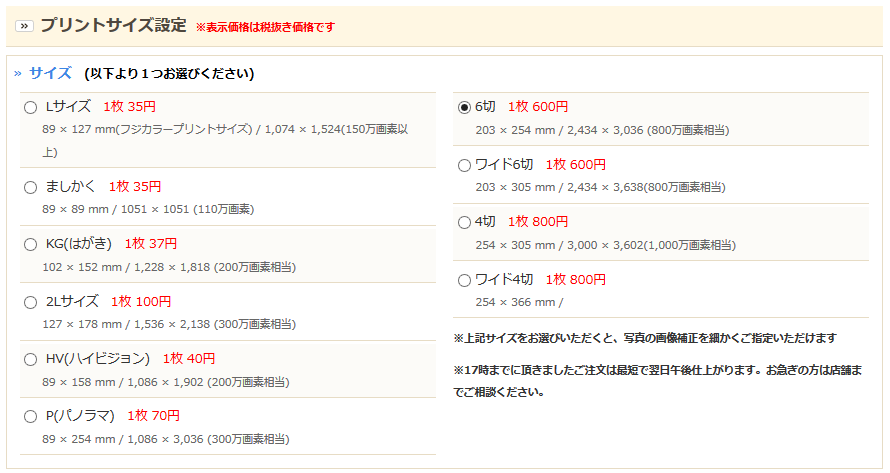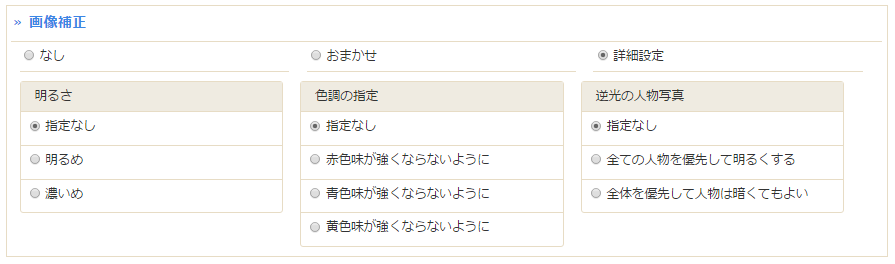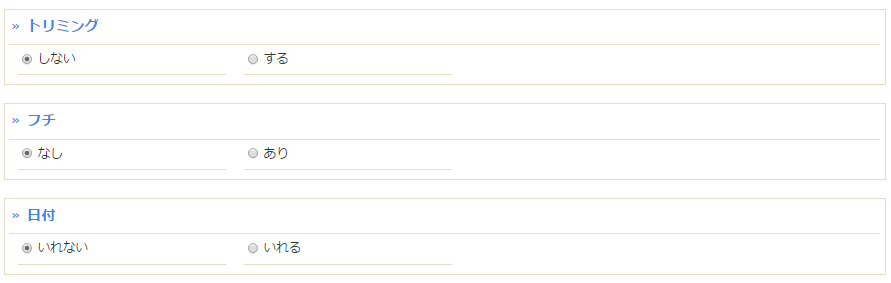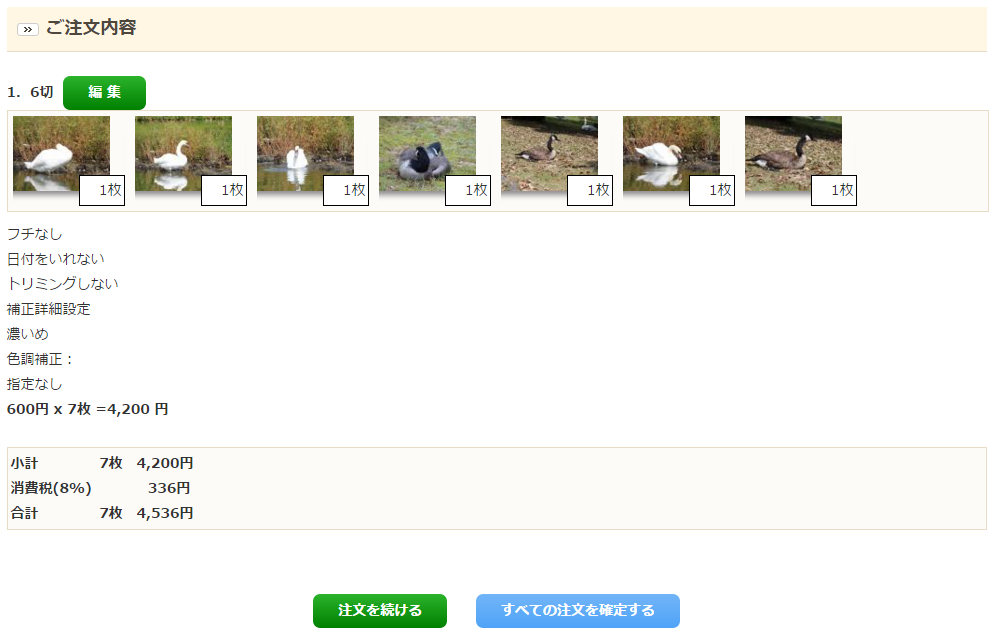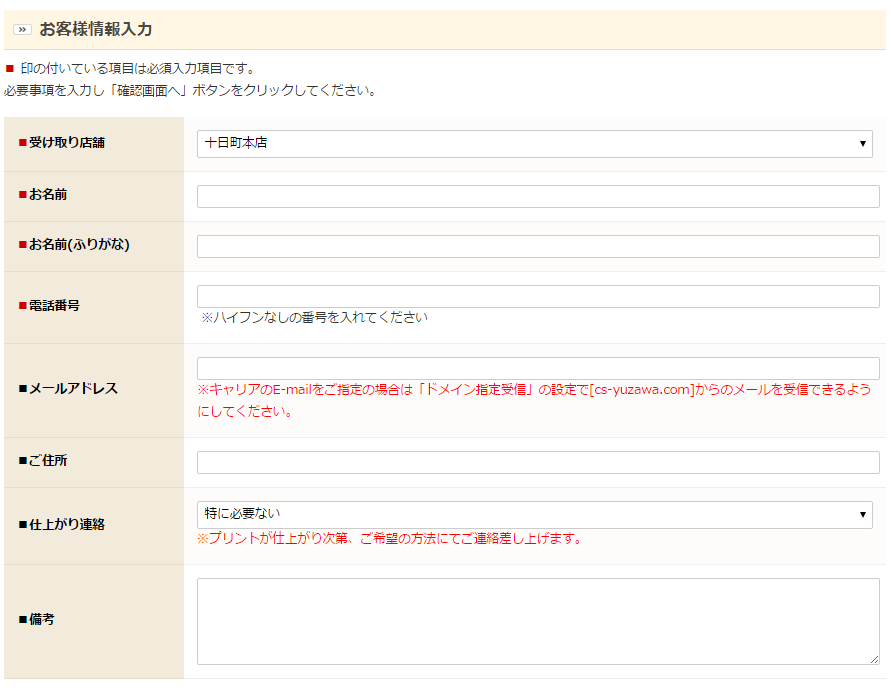1.画像をアップロード

「写真を注文する」ボタンからアップロード画面へ移動します。
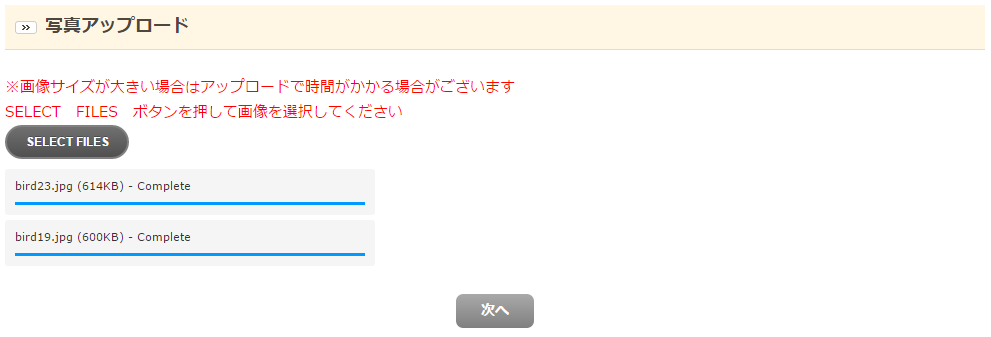
「FILE SELECT」ボタンからプリントしたい写真を選択してアップロードしてください。
すべて完了したら「次へ」からアルバム画面へ移動します。
ネットプリントご注文可能な画像ファイル
- ファイル形式
- JPEG、Exif_JPEG(CMYK,プログレッシブ,グレースケール JPEGは除く)
※ファイル名にはJPEG画像であることを示す拡張子「.jpg」を付けてください。
※画像のカラーモードがRGB(sRGB)に設定してください。
※プリントされるお客様のデータの種類によって以下の設定をおすすめいたします。
■デジタルカメラで撮影された画像をそのままプリントする場合
注文設定の際に、デジカメ色補正「おまかせ(自動最適化補正)」をおすすめしています。
■お客様がご自身で調整を行なった画像をプリントする場合
注文設定の際に画像補正「なし」に設定してください。
- 画像サイズ
- 1,051×1,051ピクセル ~ 2,970×4,200ピクセル
110~1,800万画素相当
※プリントするサイズによって最適な画像サイズ・画像数が異なります。プリントサイズページをご確認ください。
- ご注意
- % ; , + の文字はフォルダ名に使用できません。
半角カナ および % ; , + の文字はファイル名に使用できません。